Как исправить черный экран Samsung Galaxy
- Часть 1: Почему экран стал черным?
- Часть 2: восстановить данные на вашей галактике с черным экраном
- Часть 3: Как исправить черный экран на Samsung Galaxy
- Часть 4: Полезные советы по защите вашей Galaxy от черного экрана
Часть 1: Почему экран стал черным?
Это один из самых неприятных моментов, когда ваш смартфон находится под черным экраном, и вы бессильны вернуть его. Что ж, может быть много причин, по которым смартфон Samsung Galaxy отключился, некоторые из них:
· Оборудование:Не всегда, но иногда из-за износа телефона может мешать экран. Кроме того, некоторые серьезные физические повреждения могут быть еще одной причиной, по которой экран стал черным. Иногда из-за низкого заряда батареи экран также может стать черным.
· Программного обеспечения:Иногда из-за найденных сбоев в программном обеспечении телефон может стать черным.
Часть 2: восстановить данные на вашей галактике с черным экраном
Итак, если вы видите, что экран стал полностью черным, и вы не можете просто вернуть его, вот несколько вещей, которые вы должны учитывать, чтобы сделать это вручную.
Вы не знаете, когда ваш смартфон действительно станет черным, и поэтому лучше заранее защитить важные данные. DrFoneTool – восстановление данных (Android) это такое приложение, которое поможет вам восстановить данные в кратчайшие сроки. С помощью этого приложения вы можете сохранить все: от контактов до фотографий и от документов до истории звонков. Что ж, вот некоторые преимущества, которые вы можете извлечь из приложения, если не знаете об этом. С помощью этого приложения вы можете восстановить данные практически во всех условиях черного экрана, сломанный экран, сломанные устройства, а также восстановление SD-карты.
· Гибкое восстановление: Вы можете обновить данные в любое время, когда получите новое устройство, зайдя в свою учетную запись.
· Поддержка: приложение поддерживает все версии смартфона, позволяя вам получить всю поддержку во всех версиях смартфона Samsung Galaxy.
· Восстанавливаемые файлы: вы можете восстановить все элементы, такие как контакты, история звонков, контакты и изображения WhatsApp, а также сообщения, а также все важные файлы и папки, которые у вас есть.

DrFoneTool – восстановление данных (Android)
Первое в мире программное обеспечение для поиска данных со сломанных устройств Android.
- Его также можно использовать для восстановления данных со сломанных устройств или устройств, поврежденных каким-либо другим образом, например, застрявших в цикле перезагрузки.
- Самая высокая скорость поиска в отрасли.
- Восстанавливайте фотографии, видео, контакты, сообщения, журналы вызовов и многое другое.
- Совместим с устройствами Samsung Galaxy.
Вы можете помочь восстановить данные, выполнив простые действия:
Шаг 1: Запустите DrFoneTool
Первый шаг, с которым вам нужно столкнуться, и это можно сделать, запустив DrFoneTool на вашем ПК. Вы найдете модуль с именем «Восстановление данных», который вам нужно щелкнуть.

Шаг 2. Выберите типы файлов для восстановления
Затем, как только он попадет на другую страницу, вам нужно выбрать файлы и элементы, которые вы действительно хотите восстановить. Однако вариант восстановления включает в себя все из контактов, а также историю звонков, контакты и изображения WhatsApp, а также сообщения, а также все важные файлы и папки, которые у вас есть.

Шаг 3. Выберите тип неисправности вашего телефона
Чтобы завершить ошибку черного экрана вашего телефона, вам нужно знать, как это произошло. Однако при восстановлении телефона в системе есть два варианта на выбор: «Сенсорный экран не отвечает или нет доступа к телефону» и «Черный/сломанный экран». Вам нужно выбрать подходящий формат, а затем нажать «Далее».

Шаг 4: Выберите устройство
Вы должны понимать тот факт, что программное обеспечение и программа восстановления различны для всех устройств Android. Поэтому вам нужно выбрать правильную версию Android, а также точную модель, которую вы используете.

Шаг 5. Войдите в режим загрузки на телефоне Android.
Это шаг входа в режим загрузки телефона и запуска с восстановлением экрана.
Здесь вы должны выполнить три отдельных шага, которые включают в себя:
· Удерживайте кнопку питания, чтобы выключить телефон
· Затем вам нужно нажать кнопку уменьшения громкости, клавишу, клавишу питания, а также клавишу «Домой» одновременно.
· Затем оставьте все клавиши и нажмите клавишу увеличения громкости, чтобы войти в режим загрузки телефона.

Шаг 6: Анализ телефона Android
Теперь вам нужно снова подключить телефон Android к компьютеру, и DrFoneTool автоматически проанализирует его.

Шаг 7: Предварительный просмотр и восстановление данных со сломанного телефона Android
После того, как процесс отображения был завершен, вам нужно выполнить еще одну вещь, а именно восстановление. После завершения восстановления файлы и папки будут отображаться в противоречии. Затем вам нужно нажать «Восстановить на компьютер», чтобы завершить процесс.

Видео о том, как исправить черный экран Samsung Galaxy
Часть 3: Как исправить черный экран на Samsung Galaxy
Вы можете решить проблему с черным экраном, выполнив простые шаги:
Шаг 1: Выключите устройство, чтобы начать загрузку. Вы можете сделать это, удерживая клавишу питания с клавишей уменьшения громкости вместе.

Шаг 2: Подождите, пока он не завибрирует, и отпустите его, чтобы телефон снова загрузился. Воспользуйтесь помощью Android Recovery System, чтобы начать работу.
Шаг 3: Выберите «очистить раздел кеша» с помощью клавиш регулировки громкости, чтобы выполнить перезагрузку телефона и удалить черный экран.
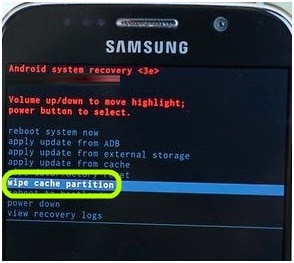
Шаг 4: Если вы считаете, что приложение создает такую проблему, пришло время перезагрузить телефон. Если вы не можете сделать это самостоятельно, лучше воспользоваться помощью
Любой профессионал сделает это за вас.
Если Android-смартфон не запустился, пора вынуть аккумулятор и нажать кнопку включения, чтобы попробовать перезапустить. Если он включается, черный экран может быть решен, но если нет, то проблема либо с аккумулятором, либо с зарядным устройством.
Часть 4: Полезные советы по защите вашей Galaxy от черного экрана
Это может показаться немного странным, но подготовка телефона к таким вещам — это первое, что должно прийти вам в голову. Но чтобы уберечь телефон от черного экрана, некоторые из них:
1. Включите режим энергосбережения
Режим энергосбережения помогает сократить расход заряда батареи, а также автоматически закрывает неиспользуемые приложения.
2. Яркость дисплея и время ожидания экрана
Яркость и дисплей потребляют много энергии батареи, и вы можете уменьшить их, чтобы сохранить свой телефон.
3. Используйте черные обои
Черные обои сохраняют светодиодный экран безопасным, а также привлекательным, чтобы помочь вам.
4. Отключите умные жесты
Есть много внедорожных функций, которые вам на самом деле не нужны. Вы можете оставить их отключенными.
5. Фоновые приложения и уведомления
Они расходуют большую часть батареи, что может привести к внезапному зависанию телефона!
6. Вибрации
Вибратор внутри вашего телефона также требует питания, поэтому, если вы хотите выжать все лишнее из своего смартфона Samsung Galaxy, вы, вероятно, захотите избавиться от них.
последние статьи

